Sony Xperia Tablet Z 32Gb Black Инструкция по эксплуатации онлайн
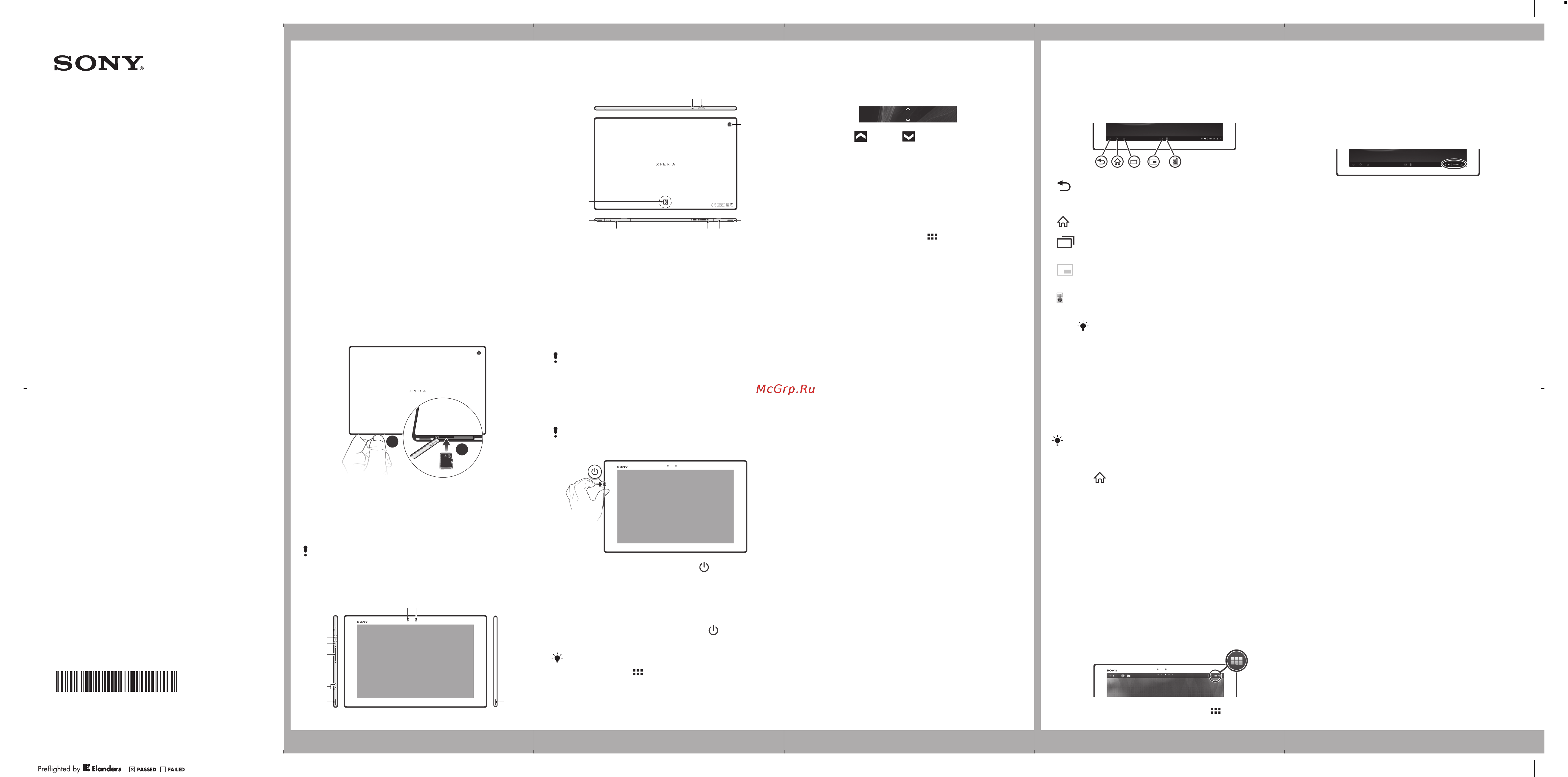
Руководство по
запуску
SGP311/SGP312
SGP311/SGP312
Xperia
™
Tablet Z
SGP311/SGP312
Sony Mobile Communications AB
SE-221 88 Lund, Sweden
www.sonymobile.com
1270-4841.2
Разблокирование экрана
•
Перетащите
вверх или вниз.
Основные параметры
При первом запуске устройства запускается руководство по
настройке, которое поясняет базовые функции устройства и
помогает ввести необходимые параметры. Кроме того,
впоследствии мастер настройки может быть запущен в любой
момент.
Получение доступа к мастеру настройки
вручную
1
На Начальный экран коснитесь
.
2
Коснитесь Настройки > Руководство по
настройке.
В поисках пути
Использование клавиш
Назад
•
Служит для возврата к предыдущему экрану.
•
Закрывает экранную клавиатуру, диалоговое окно,
меню функций или панель уведомлений.
Домой
•
Перейдите на Начальный экран.
Задание
•
Коснитесь, чтобы открыть окно с последними
использовавшимися приложениями.
Меню запуска Small Apps
•
Коснитесь, чтобы открыть список всех приложений в
Small Apps.
Ярлык Small Apps
•
Коснитесь, чтобы запустить предварительно выбранное
небольшое приложение.
Для любого небольшого приложения можно
создать ярлык. Для этого коснитесь и
удерживайте значок небольшого
приложения в меню запуска Small Apps.
Начальный экран
Индивидуальная настройка Начальный экран осуществляется с
помощью виджетов, ярлыков, папок, тем, фоновых рисунков и
других объектов. Также можно добавлять дополнительные
расширения.
Содержимое можно просматривать через другие расширения
начального экрана, пролистывая влево или вправо. Индикатор
Объекты панели, расположенной в верхней части
экрана, обеспечивают быстрый доступ к
соответствующим функциям.
Переход к главному экрану
•
Нажмите
.
Навигация по главному экрану
•
Пролистайте экран вправо или влево.
Добавление виджета на главный экран
1
Коснитесь пустой зоны и удерживайте ее на Начальный
экран, затем коснитесь Виджеты.
2
Найдите и коснитесь виджета, который следует добавить на
экран.
Экран приложений
Экран приложений, открываемый вами из Начальный экран,
содержит приложения, предустановленные на вашем устройстве, и
загруженные вами приложения.
Размер экрана приложений превышает ширину стандартного
экрана, поэтому для просмотра всего его содержимого
используется прокрутка влево или вправо.
Открытие экрана приложений
•
Находясь на Начальный экран, коснитесь
.
Состояния и уведомления
В строке состояния в правом нижнем углу экрана отображается
информация о текущем состоянии устройства. Например, здесь
выводятся уведомления о новых сообщениях и записях
календаря.
Открытие панели уведомлений
•
Коснитесь строки состояния.
Приветствие
Важная информация
Перед началом использования устройства прочтите
Важную информацию, содержащуюся на устройстве
или в коробке.
Стойкость к воздействию
воды и пыли
Ваше устройство обладает степенями защиты IP (защита от
проникновения пыли и воды) IP5X, IPX5 и IPX7. Это значит, что
устройство защищено от опадания пыли, а также от попадания
воды при погружении на глубину от 0 до 100 см в течение 30 мин.
Кроме того, он может противостоять воздействию струи воды
низкого давления.
Крышки порта micro USB и микро-SD-карты должны быть плотно
закрыты, чтобы обеспечить соответствие устройства заявленному
классу защиты IP.
Более подробную информацию о классах защиты IP и важные
сведения об обеспечении стойкости устройства к воздействию
влаги см. в «Руководстве по эксплуатации» вашего устройства и на
веб-сайте поддержки Sony Mobile.
www.sonymobile.com/support
Детали устройства
Установка карты памяти
1
2
1
Вставьте ноготь в зазор между крышкой гнезда карты памяти и
нижней частью устройства, после чего снимите крышку гнезда
карты памяти.
2
Поместите карту памяти в гнездо позолоченными контактами
вниз и продвиньте ее полностью в гнездо до тех пор, пока не
услышите звук закрытия.
3
Присоедините крышку гнезда карты памяти.
Карта памяти может не входить в комплект
поставки.
Обзор устройства
1 2
34
6
7
5
8
9
Not For Sales 00440254-021066-7 FFGG 2012/10 MADE IN CHINA
10 11
141516
12
1317
18
1. Датчик освещенности
2. Передняя камера
3. Динамик A
4. Динамик B
5. Разъем зарядной станции
6. Клавиша регулировки
громкости
7. Индикатор уведомлений
8. Кнопка питания
9. Разъем мини-гарнитуры
10. Микрофон
11. Инфракрасный датчик
12. Основная камера
13. Динамик B (то же, что 4)
14. Порт зарядного устройства/
кабеля USB
15. Отверстие для крепления
крышки порта зарядного
устройства
16. Гнездо карты памяти
17. Динамик А (то же, что 3)
18. Зона обнаружения NFC™
Для достижения оптимального
функционирования используйте аксессуары из
комплекта поставки устройства или совместимые
с ним.
Включение устройства
Включение устройства
Перед первым включением устройства
убедитесь, что заряда аккумулятора хватит не
менее чем на 30 минут работы.
1
Нажмите и удерживайте клавишу питания
, пока
индикатор уведомлений не мигнет один раз.
2
Дождитесь окончания запуска устройства.
Активация экрана
Включение экрана
•
Нажмите и сразу отпустите клавишу питания
.
•
Если включен режим «Пробуждение касанием», дважды
коснитесь экрана.
Чтобы включить режим «Пробуждение
касанием», перейдите на начальный экран, а
потом коснитесь > Настройки > Дисплей >
Выход из режима сна.
March 28, 2013 08:55:50
SGP311-SGP312__Booklet_RU_1270-4841.2.pdf 1 of 2
Содержание
- Sgp311 sgp312 1
- Tablet z 1
- Активация экрана 1
- В поисках пути 1
- Важная информация 1
- Включение устройства 1
- Детали устройства 1
- Использование клавиш 1
- Начальный экран 1
- Обзор устройства 1
- Основные параметры 1
- Приветствие 1
- Руководство по запуску 1
- Состояния и уведомления 1
- Стойкость к воздействию воды и пыли 1
- Экран приложений 1
- Www sonymobile com 2
- Включение wi fi 2
- Дополнительная информация 2
- Доступ к параметрам устройства 2
- Доступ к приложению поддержки 2
- Загрузка бесплатного приложения 2
- Загрузка из google play 2
- Меню параметров 2
- Мое устройство не реагирует на команды 2
- Настройка аккаунта google в устройстве 2
- Настройка устройства 2
- Настройка учетной записи электронной почты на устройстве 2
- Наша поддержка xperia care 2
- Открытие google play 2
- Официальная информация 2
- Поддержка от самого устройства 2
- Поддержка пользователей в сети интернет 2
- Подключение к беспроводным сетям 2
- Подключение к сети wi fi 2
- Принудительный перезапуск устройства 2
- Просмотр знака се 2
- Руководство по эксплуатации 2
- Служба поддержки клиентов 2
- Устранение неполадок 2
- Учетная запись google 2
- Электронная почта 2
Похожие устройства
- Microsoft Surface RT 64Gb Black Инструкция по эксплуатации
- Sony Xperia Tablet Z 32Gb White Инструкция по эксплуатации
- Acer Iconia W511 32Gb 3G Dock Инструкция по эксплуатации
- PlayPad 3 NEW Инструкция по эксплуатации
- Turbo Kids S3 7" 8Gb Wi-Fi Green Инструкция по эксплуатации
- Huawei MediaPad T1 7" 3G 16 Gb Gold Инструкция по эксплуатации
- Apple iPad Air 16Gb Wi-Fi Gray (MD785RU/B) Инструкция по эксплуатации
- Apple iPad Air 16Gb Wi-Fi Gray (MD785RU/A) Инструкция по эксплуатации
- Qumo KIDS TAB 7" 16GB WI-FI RED Инструкция по эксплуатации
- Apple iPod Touch 5 64Gb White (MD721) Инструкция по эксплуатации
- Apple iPad Air 32Gb Wi-Fi Gray (MD786RU/A) Инструкция по эксплуатации
- Apple iPad Air 32Gb Wi-Fi Gray (MD786RU/B) Инструкция по эксплуатации
- Apple iPod Touch 16GB Black/Silver (ME643RU/A) Инструкция по эксплуатации
- Inter-Step для Samsung Galaxy Grand Prime Инструкция по эксплуатации
- Inter-Step Для Sony Xperia Z1 Compact Инструкция по эксплуатации
- Upvel AIR MOUSE UM-511KB ЧЕРНЫЙ Инструкция по эксплуатации
- Logitech G300 (910-003430) Инструкция по эксплуатации
- Top Device TDS-501 Инструкция по эксплуатации
- Canon Selphy CP910 Инструкция по эксплуатации
- Canon Selphy CP1200 Инструкция по эксплуатации
